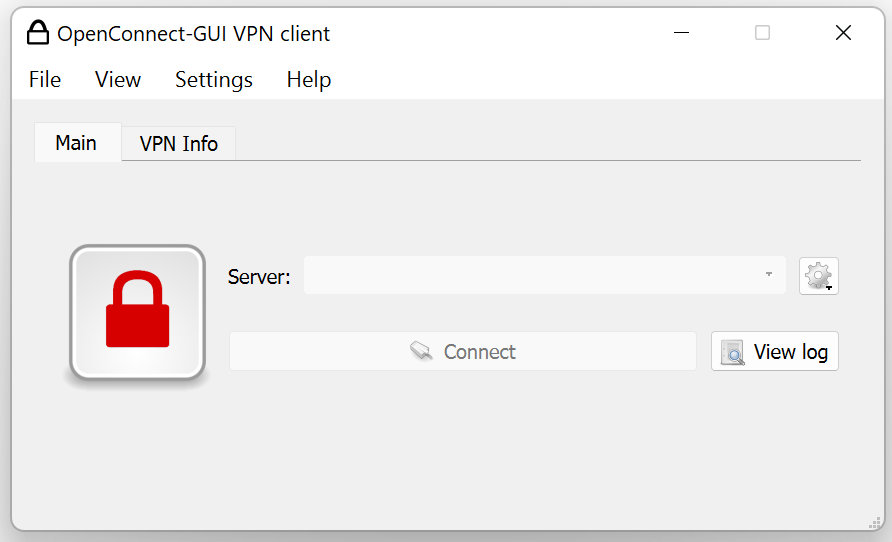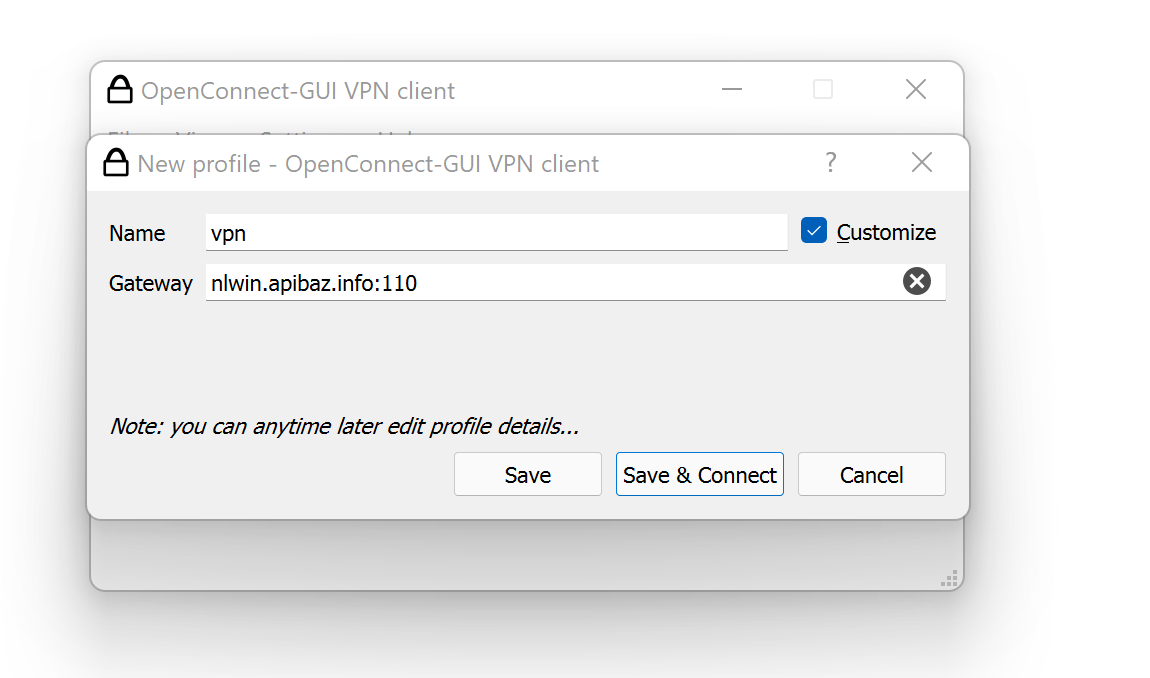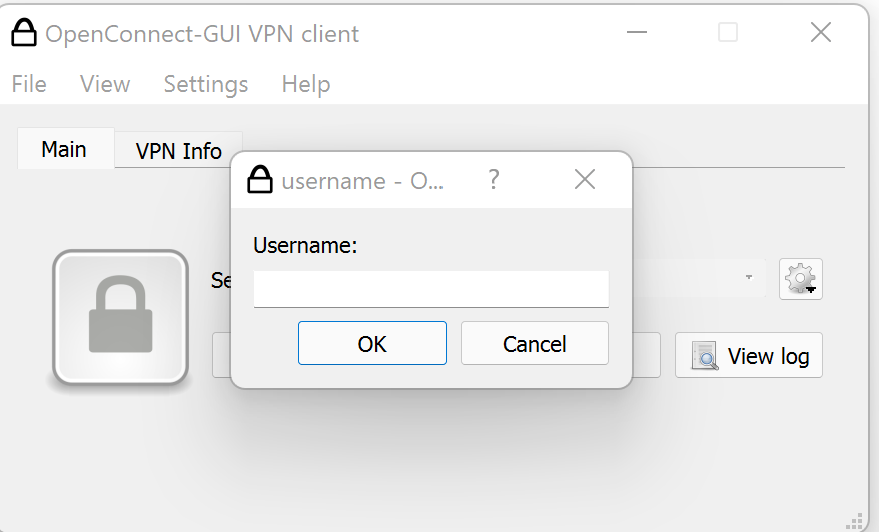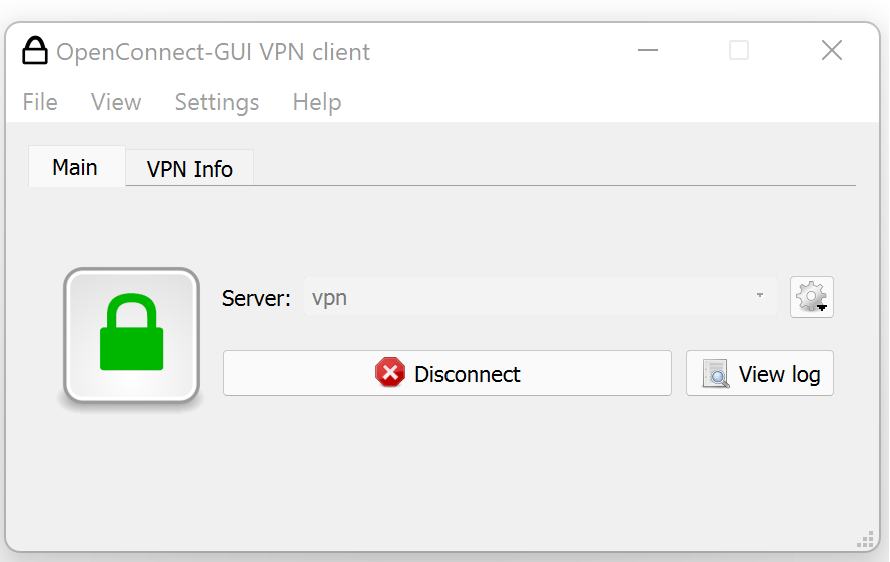✅ مراحل نصب OpenConnect روی ویندوز
مرحله 1: دانلود نرمافزار OpenConnect GUI
-
از بالای همین صفحه نسخه ویندوز را مستقیم دانلود کنید:
مرحله 2: نصب نرمافزار
-
روی فایل دانلودشده دوبار کلیک کنید.
-
مراحل نصب را با گزینههای پیشفرض جلو بروید:
-
Next → Accept → Install → Finish
-
مرحله 3: اجرای برنامه
-
برنامه را از منوی Start یا دسکتاپ اجرا کنید.
-
روی دکمه
+برای افزودن اتصال جدید کلیک کنید.
مرحله 4: وارد کردن مشخصات اتصال
در پنجره تنظیمات اتصال جدید:
| گزینه | مقدار (مثال) |
|---|---|
| Name | مثلا: VPN Hamyaran |
| Server Address | آدرس سرور VPN شما (مثلاً: دکمه مشکی رنگ بالای همین صفحه) |
| Protocol | Cisco AnyConnect (یا فقط Cisco) |
| Username | یوزرنیم شما |
| Password | رمز عبور شما |
✅ همچنین میتوانید گزینه Save Password را فعال کنید.
مرحله 5: اتصال به VPN
-
بعد از ساخت اتصال، روی نام اتصال کلیک کنید.
-
گزینه Connect را بزنید.
-
اگر از شما دوباره رمز خواسته شد، وارد کنید.
-
بعد از چند ثانیه، به VPN متصل میشوید.
⚠️ نکات مهم
-
اگر پس از اتصال، اینترنت قطع شد یا به سایتی دسترسی نداشتید:
-
DNS سیستم را بررسی کنید.
-
از سرور دیگری استفاده کنید.
-
-
اگر خطا دریافت کردید، با بخش پشتیبانی تماس بگیرید.
❓ اگر متصل نشد، چه کنم؟
در صورت بروز خطا:
-
بررسی کنید آنتیویروس یا فایروال جلوی اتصال را نگرفته باشد.
-
اگر از اینترنت ایران استفاده میکنید، برخی ISPها ممکن است پروتکل Cisco را مسدود کنند.
-
بهجای OpenConnect میتوانید AnyConnect رسمی یا WireGuard را امتحان کنید.